Установка F1 TV на Android TV
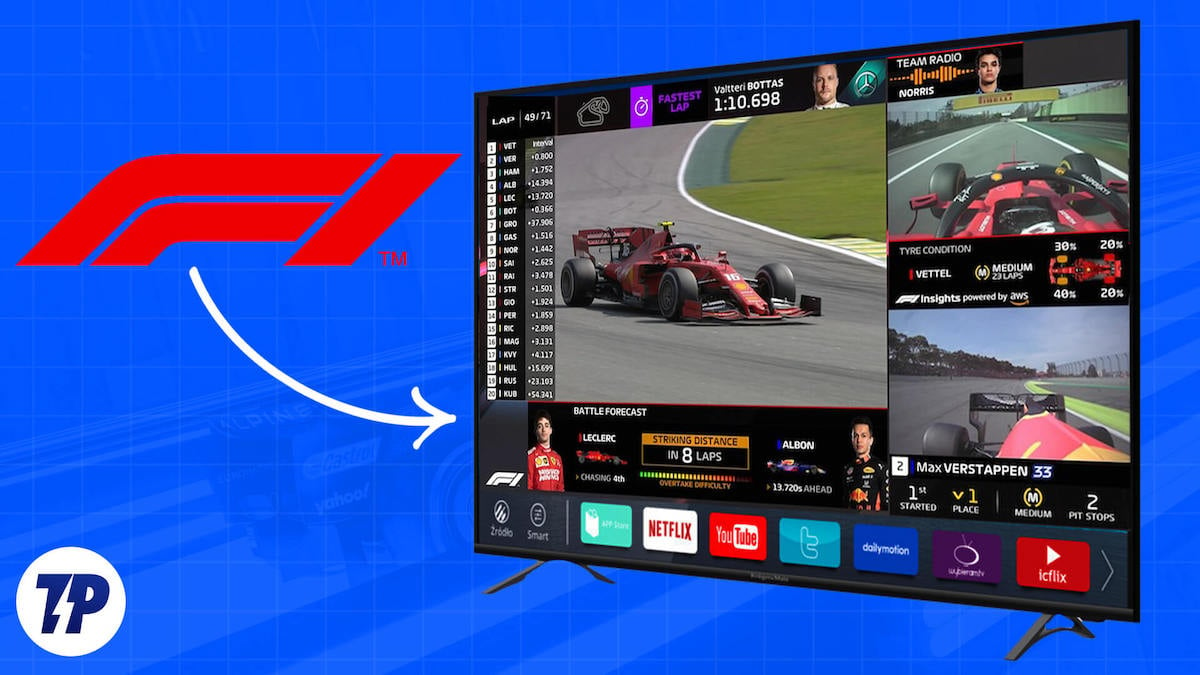
Краткое введение
F1 TV — это подписной сервис для стриминга гонок Формулы 1, а также гонок F2, F3 и Porsche Supercup. Подписчики получают доступ к прямым трансляциям (в тарифе Pro), архивным полным записям гонок и дополнительным камерам. На Android TV вы получаете крупный экран, лучший звук и удобное управление пультом.
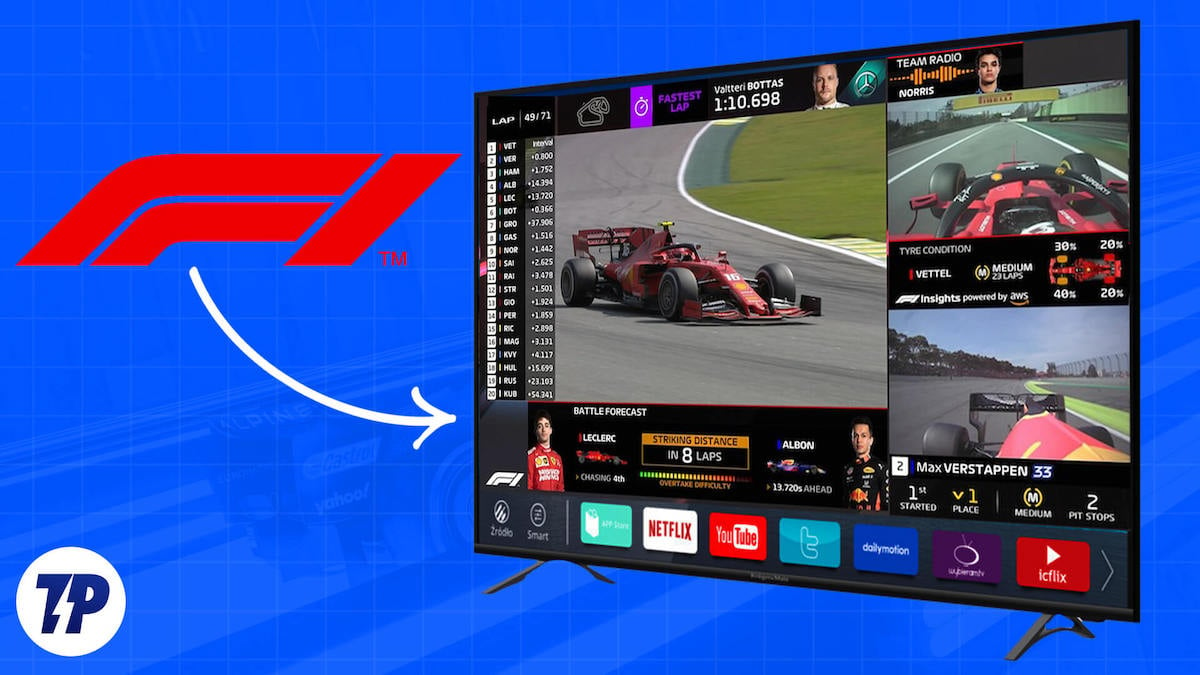
Что нужно
- Подписка F1 TV Pro (для прямых трансляций). Тариф Access не даёт live-видео.
- Устройство на Android TV (телевизор с Android TV или приставка на базе Android TV).
- Интернет с пропускной способностью для HD-видеопотока (рекомендованно от 10 Мбит/с для Full HD).
- Аккаунт Google, если вы устанавливаете приложение из Google Play.
Важно: цены на подписку зависят от региона. Приведённые ниже значения взяты из исходного источника и помогут сориентироваться:
| Регион | Годовая подписка | Месячная подписка |
|---|---|---|
| США | $29.99 в год | $3.99 в месяц |
| Канада | $79.99 в год | $9.99 в месяц |
| Индия | ₹2,499 в год | ₹299 в месяц |
Прежде чем продолжить, зарегистрируйтесь и оформите подписку на сайте F1 TV.
Совместимость устройств
| Устройство | Совместимость | Примечания |
|---|---|---|
| Android TV (встроенный) | Да | Модель и версия Android TV влияют на доступность в Play Store |
| Android TV приставки | Да | Например, NVIDIA Shield, Mi Box и др. |
| Chromecast (Gen 2+) | Поддерживается | Передача с телефона или вкладки браузера |
| Apple TV | Есть приложение | Альтернатива для владельцев Apple экосистемы |
| Amazon Fire TV | Есть приложение | Возможно через Amazon Appstore или sideload |
| Roku | Ограничено | Зависит от модели; приложение доступно на некоторых моделях |
Как установить F1 TV на Android TV
- Включите телевизор и убедитесь, что он подключён к интернету.
- На пульте нажмите кнопку Home и откройте раздел «Приложения».
- Запустите приложение Google Play Store.
- Если необходимо, войдите в свой Google‑аккаунт.
- В строке поиска введите «F1 TV» и выполните поиск.
- В результатах найдите приложение «F1 TV» и выберите его.
- Нажмите «Установить» и дождитесь завершения загрузки.
- После установки нажмите Home → Приложения и выберите «F1 TV» в разделе установленных приложений.
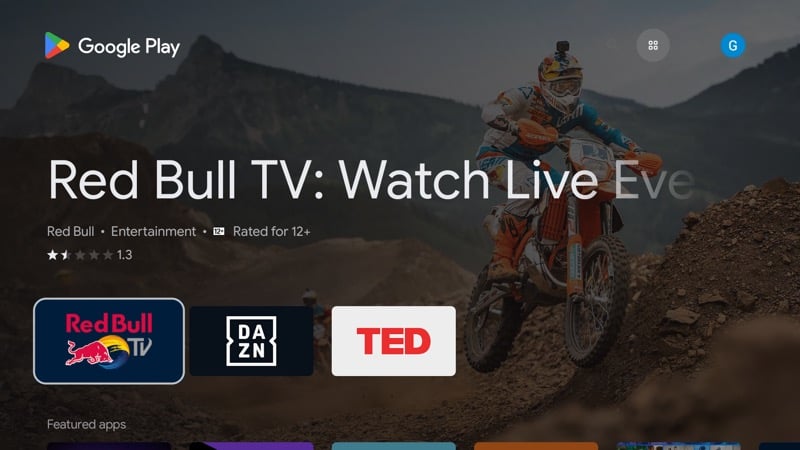
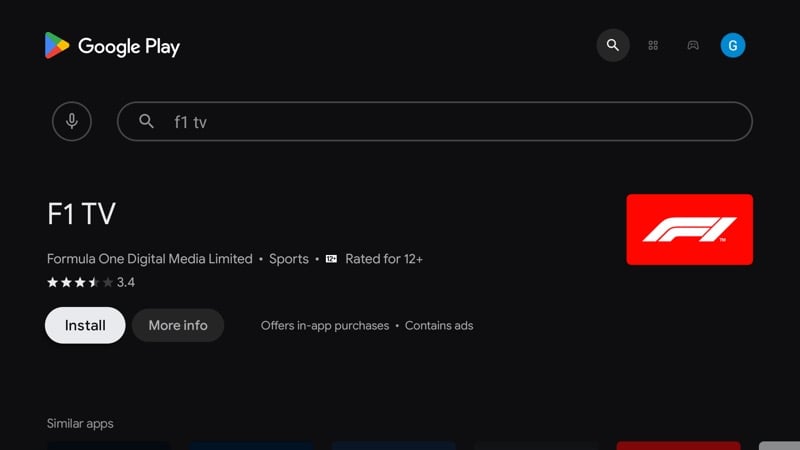
Совет: если вы не видите приложение в Play Store, возможно, оно недоступно в вашем регионе или по модели устройства.
Установка через APK (sideload)
Если приложение недоступно в Google Play на вашем устройстве, можно выполнить sideload APK. Это пригодится на некоторых приставках или в регионах с ограниченным доступом.
Важно: скачивайте APK только с проверенных ресурсов (например, APKMirror). Сторонние APK могут содержать вредоносный код.
Шаги для sideload:
- На ПК загрузите последнюю версию APK для Android TV с проверенного сайта (например, APKMirror).
- Скопируйте файл на флешку или откройте ссылку через приложение Downloader на Android TV.
- На Android TV в Настройки → Безопасность разрешите установку из неизвестных источников для файлового менеджера или установщика, который вы используете.
- Откройте APK через файловый менеджер или Downloader и подтвердите установку.
- После установки запретите установку из неизвестных источников обратно, если вы беспокоитесь о безопасности.
Примечание: sideload может не обеспечить автоматическое обновление — обновляйте вручную.
Как настроить F1 TV на Android TV
- Запустите приложение F1 TV.
- На приветственном экране выберите SIGN IN (Войти) и введите email и пароль, привязанные к вашей подписке F1 TV Pro.
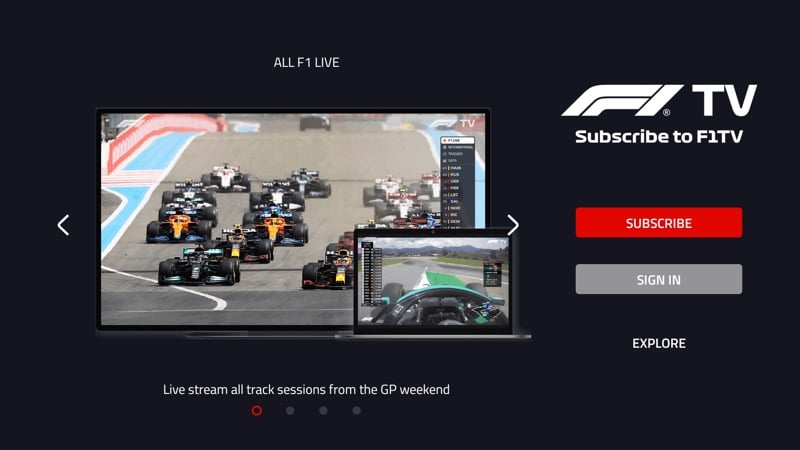
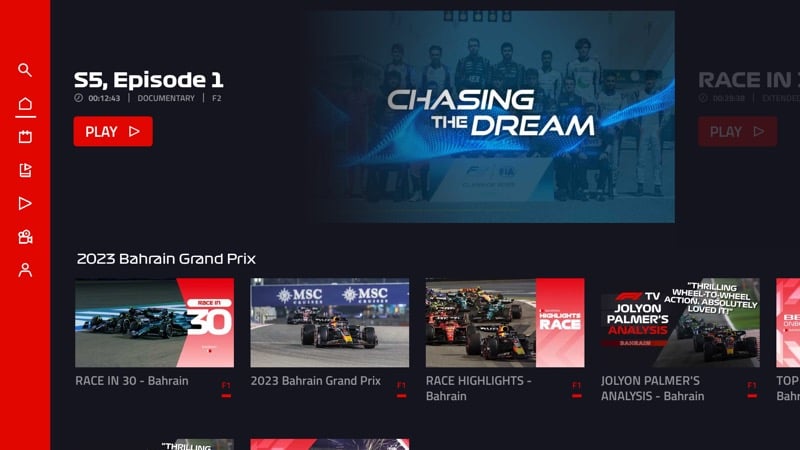
- Дождитесь синхронизации и проверьте доступность трансляций и архивов.
- При необходимости настройте качество видео в меню приложения и выберите желаемую камеру или вид трансляции.
Критерии приёмки:
- Приложение успешно запускается.
- Вы можете войти в аккаунт F1 TV Pro.
- Доступна прямая трансляция или архивная запись.
- Видео воспроизводится без постоянных разрывов при стабильном интернет-соединении.
Что делать, если возникли проблемы
Частые ошибки и простые решения:
- Нет приложения в Play Store: проверьте регион аккаунта Google, обновите прошивку Android TV, или используйте sideload.
- Ошибки воспроизведения: перезапустите приложение и роутер; проверьте скорость интернета; снизьте качество видео.
- Проблемы с входом: проверьте корректность email/пароля, сбросьте пароль через веб‑интерфейс F1 TV.
- Черный экран или отсутствие звука: убедитесь, что приложение обновлено; проверьте кодеки/настройки HDMI; обновите систему телевизора.
Если проблемы сохраняются, обратитесь в службу поддержки F1 TV — они видят подписку и журналы сеанса.
Альтернативные способы просмотра
- Передача с телефона/планшета через Chromecast (Gen 2+).
- Использование других смарт‑платформ: Apple TV, Amazon Fire TV, Roku (если доступно).
- Просмотр через браузер на ПК и подключение к телевизору по HDMI.
- VPN для доступа в регионах, где F1 TV недоступен (используйте только официально разрешённые сервисы и учитывайте юридические ограничения).
Безопасность и конфиденциальность
- Не устанавливайте APK из непроверенных источников — риск вредоносного ПО.
- При использовании VPN читайте политику конфиденциальности провайдера.
Роль‑ориентированные чеклисты
Для домашнего пользователя:
- Проверьте интернет > 10 Мбит/с.
- Установите приложение из Play Store.
- Войдите в аккаунт и протестируйте трансляцию.
Для путешественника:
- Перед отъездом загрузите нужные архивы/записи на устройство (если приложение поддерживает локальное скачивание).
- Проверьте роуминговые тарифы и доступность F1 TV в стране назначения.
Для продвинутого пользователя / медиасервера:
- Настройте регулярное обновление приложения вручную при sideload.
- Используйте аппаратное ускорение в настройках, если доступно.
Мини‑методика: безопасный sideload за 7 шагов
- Найдите APK на надёжном сайте.
- Скачайте на ПК и проверьте подпись (по возможности).
- Скопируйте на флешку или используйте Downloader на TV.
- Включите «Неизвестные источники» только для устанавливаемого приложения.
- Установите APK и проверьте работу.
- Удалите apk с флешки/устройства.
- Выключите «Неизвестные источники».
Глоссарий
- F1 TV Pro — тариф с доступом к прямым трансляциям.
- F1 TV Access — тариф без прямых трансляций, с доступом к дополнительному контенту.
- APK — установочный файл Android-приложения.
- Android TV — операционная система для телевизоров и приставок.
Короткое объявление (анонс, 100–200 слов)
Установите F1 TV на Android TV и смотрите Формулу 1 в высоком качестве прямо на большом экране. Для прямых трансляций нужен тариф F1 TV Pro. Если приложение недоступно в магазине — используйте проверенный sideload через APKMirror или передавайте контент с телефона через Chromecast. В статье описаны шаги установки, настройка входа, советы по устранению неполадок и альтернативные способы просмотра. Следуйте мерам безопасности при установке APK и обновляйте приложение через официальный магазин, если это возможно.
Итог
F1 TV на Android TV даёт лучший зрительский опыт благодаря большому экрану, поддержке Full HD и дополнительным камерам. Если приложение доступно в Google Play — устанавливайте оттуда. Если нет — используйте проверенный sideload и соблюдайте правила безопасности. Проверьте подписку F1 TV Pro, войдите и наслаждайтесь гонками.
Важно: при использовании обходных путей (VPN, sideload) соблюдайте местные законы и правила сервиса.
Похожие материалы

Как устроить идеальную вечеринку для просмотра ТВ

Как распаковать несколько RAR‑файлов сразу

Приватный просмотр в Linux: как и зачем

Windows 11 не видит iPod — способы исправить

PS5: как настроить игровые пресеты
